创建圆弧与圆锥曲线主要有以下几种方式。2.创建同心弧1)在“草绘”组中单击(同心弧)按钮。4.创建相切弧单击按钮,可以在绘图区域中分别指定3个图元来创建与之相切的圆弧,如图2-22所示。2)使用鼠标左键选取圆锥的第一个端点。图2-22 创建相切弧图2-23 绘制圆锥曲线5)单击鼠标中键终止该命令。......
2023-11-08
在草绘器中绘制点与绘制坐标系的方法类似,两者均有构造对象和几何对象之分,即构造点和构造坐标系无法在草绘器以外被参考,而几何点和几何坐标系会将特征级信息传递到草绘器之外。
1.绘制构造点
在草绘器中绘制构造点的典型方法及步骤如下。
1)在“草绘”组中单击 (点)按钮。
(点)按钮。
2)在绘图区域的预定位置处单击,即可在该位置处创建一个构造点(草绘点)。可以继续移动鼠标光标在其他位置处单击以创建其他构造点。
3)单击鼠标中键,结束构造点的绘制命令。
在绘图区域绘制多个草绘点时,系统在默认情况下为这些点自动标注尺寸,如图2-26所示。
2.绘制构造坐标系
在草绘器中绘制构造坐标系的方法及步骤如下。
1)在“草绘”组中单击 (坐标系)按钮。(www.chuimin.cn)
(坐标系)按钮。(www.chuimin.cn)
2)单击某一位置来定位该构造坐标系。可继续创建其他构造坐标系。
3)单击鼠标中键,结束该命令操作。
图2-27所示是在草绘器中创建一个构造坐标系的示例。
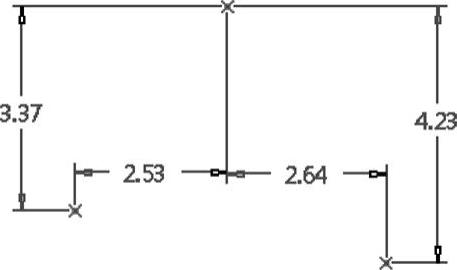
图2-26 绘制多个草绘点
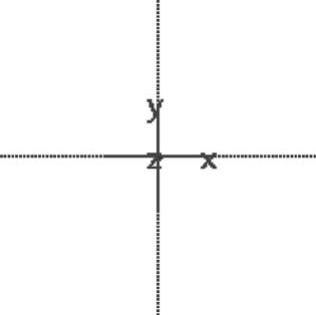
图2-27 创建一个构造坐标系
3.绘制几何点和几何坐标系
在Creo Parametric 3.0草绘器中,使用功能区“草绘”选项卡的“基准”组中的 (几何点)按钮可以创建一个或多个几何点,即在草绘特征中将生成基准点;而使用“基准”组中的
(几何点)按钮可以创建一个或多个几何点,即在草绘特征中将生成基准点;而使用“基准”组中的 (几何坐标系)按钮则可以创建几何坐标系。
(几何坐标系)按钮则可以创建几何坐标系。
有关Creo 3.0从入门到精通的文章

创建圆弧与圆锥曲线主要有以下几种方式。2.创建同心弧1)在“草绘”组中单击(同心弧)按钮。4.创建相切弧单击按钮,可以在绘图区域中分别指定3个图元来创建与之相切的圆弧,如图2-22所示。2)使用鼠标左键选取圆锥的第一个端点。图2-22 创建相切弧图2-23 绘制圆锥曲线5)单击鼠标中键终止该命令。......
2023-11-08

线性尺寸标注主要分如下几种情况。图2-48 标注线段长度2.标注两点之间的距离1)单击(法向)按钮。单击鼠标中键时鼠标光标所处的位置不同,会得到以下3种标注结果之一。图2-50 标注两条平行线之间的距离尺寸图2-51 标注点和直线之间的距离尺寸3)移动鼠标到合适位置处单击鼠标中键,以指定尺寸文本的放置位置,如图2-52所示。......
2023-11-08

PowerPoint 2016内置了十余种版式,用户可根据需要选择,也可选择其中的空白版式,根据个人喜好对幻灯片上的各对象进行布局。PowerPoint 2016为用户提供了许多内置的模板。同时,用户也可在Office.com或其他网站上获取已有的模板,还可以自己制作模板,其扩展名为.potx。......
2023-11-01

我之所以写这本书,是因为我曾经是全球最重度拖延症研究室里的一只小白鼠,那时拖延症险些毁掉我的生活,毁掉我的一切。作为群体,直至灭绝那一天,人类都将永远饱受拖延症之苦。但作为个体,你却有可能治愈拖延症。另外通过阅读这本书,你可以掌握一种融合了相关心理学、艺术、文学、科学、哲学等领域知识的混合理论,一种融合了科学理性和生命美学的混合理论,它将帮助你彻底治愈拖延症,并帮助你获得过理想生活的能力。......
2024-02-01

幻灯片是演示文稿的基本组成单位,一个演示文稿中可以包含多张幻灯片。单击“文件”→“新建”命令,打开图5-8所示的“新建”面板,实现新建演示文稿。OneDrive是PowerPoint 2016的一个云存储服务,使用OneDrive可以实现演示文稿的存储和共享。......
2023-11-01

参见光盘光盘动画演示\第5章\油标尺的绘制avi绘制步骤:1.设置图层。图5-142 油标尺第三图层命名为“细实线”,颜色设为白色,其余属性默认。图5-143 绘制中心线图5-144 绘制边界线4.绘制轮廓线。图5-149 倒角图5-150 打断直线9.绘制偏移直线和圆弧。单击“修改”工具栏中的“偏移”按钮,将水平直线5向上偏移为4和8,中心线向左偏移6;单击“绘图”工具栏中的“圆弧”按钮,使用3点绘制方式,选择交点6、7、8绘制圆弧,结果如图5-151所示。......
2023-11-02

在学习具体的自由式建模实例之前,先了解创建自由式特征的一般步骤。从中可以设置自由式特征的相关选项,包括坐标系参考、3D拖动器增量参数等。表7-1 在自由式环境中选择网格元素的机制6)在“自由式”选项卡中单击(确定)按钮以保存并关闭自由式特征,或者单击(取消)按钮以取消所有更改并退出自由式环境。......
2023-11-08

三步上篮是最基本、最简单的投篮技术。下面,以右手的三步上篮为例说明如何练习。从离篮筐三四米的前方稍偏右处开始,用右手朝篮筐方向运球,最后一步用左脚踏出,跨最后一步时,用双手抱球,左脚发力起跳,眼睛保持在篮筐附近你要将球送至的方向,左手离开球,右臂单手持球向上完全伸展,并在弹跳至最高点时,靠手腕发力将球送出。......
2023-08-11
相关推荐